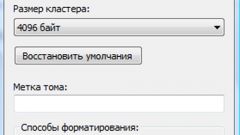Инструкция
1
Подключите съемный диск к USB-разъему на вашем компьютере, который должен быть включен. Откройте его содержимое в автозапуске при помощи проводника или через меню «Пуск» - «Мой компьютер» - «Съемный диск». Переместите всю нужную вам для дальнейшей работы информацию со съемного носителя на внутреннюю память компьютера. Убедитесь, что на внешнем диске не осталось никаких важных данных и приступите к форматированию.
2
Откройте «Мой компьютер». Щелкните правой кнопкой мыши на пиктограмме вашего съемного диска, выберите пункт «Свойства». В открывшемся диалоговом окне посмотрите текущую файловую систему.
3
В меню «Мой компьютер» нажмите правой кнопкой мыши на съемном диске и выберите пункт «Форматировать». В выпадающем меню определите файловую систему, в которой в дальнейшем собираетесь работать. Лучше всего выбрать систему NTFS, поскольку она обеспечивает наибольшее быстродействие и высокую скорость копирования файлов.
4
Введите в поле «Метка тома» название съемного диска, которое в дальнейшем вам будет удобно для работы. Если хотите произвести обычное форматирование, тогда поставьте галочку в пункте «Очистка оглавления». В этом случае, если вдруг вам понадобиться восстановить удаленные файлы, будет велика вероятность того, что у вас это получится.
5
Если вам нужно полное форматирование, а не очистка оглавления, не отмечайте соответствующий пункт флажком и нажмите «Начать», в этом случае процедура полностью удалит все данные с диска, и они будут не доступны для восстановления впоследствии выполнения операции. Однако лучше всего проводить не быстрое форматирование, поскольку полное удаление файлов с диска обеспечит большее быстродействие.
6
Чтобы проверить, правильно ли прошло изменение файловой системы, переподключите съемный диск к компьютеру и посмотрите в его свойствах, какие параметры отображаются после форматирования. Также обратите внимание на объем жесткого диска.
Обратите внимание
Для замены файловой системы обязательно проводить процедуру форматирования.
Полезный совет
Выполняйте полное форматирование, а не простую очистку оглавления.
Источники:
- как самому изменить файловую систему